Nội dung
- shares
- Facebook Messenger
- Gmail
- Viber
- Skype
Tạo bản sao lưu WordPress thông thường là một cách phổ biến mà bạn có thể làm cho trang web của mình. Sao lưu giúp bạn yên tâm và có thể cứu nguy trong các tình huống khẩn cấp khi trang web của bạn bị tấn công hoặc bạn vô tình xóa dữ liệu. Có một số plugin sao lưu miễn phí và có phí cho WordPress, và hầu hết chúng đều khá dễ sử dụng. Trong bài viết này, mình sẽ nói với bạn có 7 plugin sao lưu tốt nhất dành cho WordPress.
Quan trọng: Nhiều nhà cung cấp dịch vụ lưu trữ WordPress cung cấp dịch vụ sao lưu nhưng bị giới hạn, tuy nhiên hãy nhớ rằng bạn có trách nhiệm tự sao lưu trang web của mình. Không chỉ dựa vào nhà cung cấp dịch vụ lưu trữ Hosting.
Nếu bạn chưa sao lưu trang web của mình, thì nên chọn một trong 7 plugin sao lưu WordPress tốt nhất này và bắt đầu sử dụng nó ngay lập tức.
1. BackupBuddy

BackupBuddy là plugin sao lưu WordPress cao cấp phổ biến nhất. Nó cho phép bạn dễ dàng lên lịch sao lưu hàng ngày, hàng tuần hoặc hàng tháng. Nó cũng có thể tự động lưu trữ các bản sao lưu của bạn trong Dropbox, Amazon S3, Cloud Rackspace, FTP, Stash (dịch vụ đám mây của họ) và thậm chí gửi email cho chính bạn.
Nếu bạn sử dụng dịch vụ Stash của họ, thì bạn cũng có khả năng sao lưu với thời gian thực.
Ưu điểm lớn nhất của việc sử dụng BackupBuddy là nó không phải là một dịch vụ tính phí hàng tháng. Bạn có thể sử dụng plugin này với số lượng trang web được cài đặt trong gói bạn đăng ký bản quyền. Bạn cũng có quyền truy cập vào các diễn đàn hỗ trợ để tìm sự trợ giúp, chúng được cập nhật thường xuyên và 1GB bộ nhớ đám mây để lưu trữ các bản sao lưu của bạn.
Bạn thậm chí có thể sử dụng BackupBuddy để sao chép, di chuyển và khôi phục các trang web WordPress.
2. UpdraftPlus

UpdraftPlus là một plugin sao lưu WordPress miễn phí. Nó cho phép bạn tạo bản sao lưu hoàn chỉnh của trang web WordPress của bạn và lưu trữ nó trên đám mây hoặc tải xuống máy tính
.
Plugin hỗ trợ các bản sao lưu theo lịch cũng như theo yêu cầu. Bạn cũng có thể chọn tệp để sao lưu. Nó có thể tự động tải các bản sao lưu của bạn lên Dropbox, Google Drive, S3, Rackspace, FTP, SFTP, email và một số dịch vụ lưu trữ đám mây khác.
UpdraftPlus cũng có một phiên bản trả phí với các tiện ích như di chuyển hoặc sao chép trang web, tìm kiếm và thay thế cơ sở dữ liệu và hỗ trợ nhiều trang.
3. BackWPUp
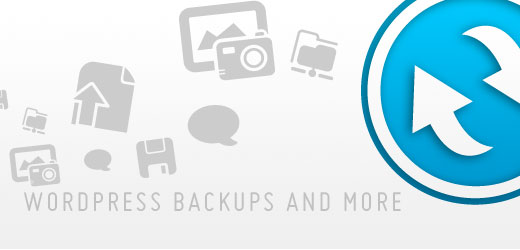
BackWPup là một plugin miễn phí cho phép bạn tạo bản sao lưu WordPress hoàn chỉnh miễn phí và lưu trữ nó trên đám mây (Dropbox, Amazon S3, Rackspace, vv), FTP, email hoặc trên máy tính của bạn.
Nó cực kỳ dễ sử dụng và cho phép bạn lên lịch sao lưu tự động theo tần suất cập nhật của trang web của bạn.
Khôi phục một trang WordPress từ bản sao lưu cũng rất đơn giản. Phiên bản BackWPup Pro có hỗ trợ ưu tiên, khả năng lưu trữ bản sao lưu trên Google Drive và một số tính năng thú vị khác.
4. BackUpWordPress
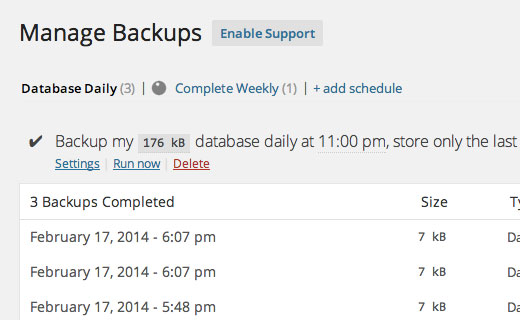
BackupWordPress là một plugin sao lưu WordPress hoàn chỉnh có hỗ trợ lập lịch tự động. Nó cho phép bạn tạo các lịch biểu khác nhau để sao lưu cơ sở dữ liệu và tệp của bạn. Vấn đề duy nhất là phiên bản miễn phí không cho phép bạn lưu trữ các bản sao lưu WordPress của bạn vào một dịch vụ lưu trữ đám mây.
Nếu bạn muốn lưu trữ các bản sao lưu của mình trên Dropbox, Google Drive, FTP, v.v, thì bạn sẽ cần phải mua Plugin cho nó. Các phần mở rộng có sẵn cho mỗi dịch vụ, và bạn có thể mua một trong số plugin bạn cần hoặc toàn bộ.
5. Duplicator
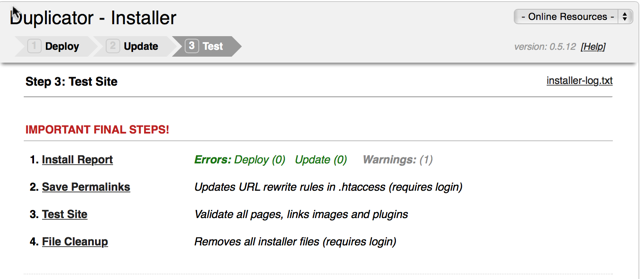
Như cái tên của nó, Duplicator là một plugin WordPress phổ biến được sử dụng để di chuyển website WordPress. Nó có các tính năng sao lưu và không cho phép bạn tạo các bản sao lưu được lập lịch tự động.
6. WP-DB-Backup
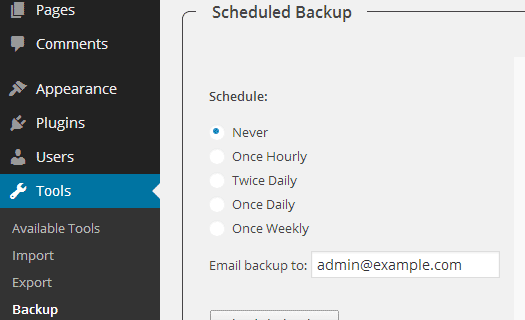
Với hơn 400.000 lượt cài đặt, WP-DB-Backup là một trong những plugin sao lưu WordPress phổ biến nhất. Vấn đề duy nhất là nó chỉ sao lưu cơ sở dữ liệu WordPress của bạn.
Điều này có nghĩa là bạn sẽ phải sao lưu các tập tin media theo cách thủ công. Nếu bạn không cập nhật một trang web quá thường xuyên hoặc không tải lên hình ảnh, thì bạn có thể sử dụng WP-DB-Backup.
WP-DB-Backup giúp bạn tạo các bản sao lưu cơ sở dữ liệu một cách dễ dàng, lập lịch sao lưu tự động và khôi phục cơ sở dữ liệu của bạn. Nó cũng là một công cụ rất hữu ích cho những người dùng không có quyền truy cập vào phpMyAdmin để sao lưu dữ liệu WordPress database theo cách thủ công.
7. VaultPress (with Jetpack)
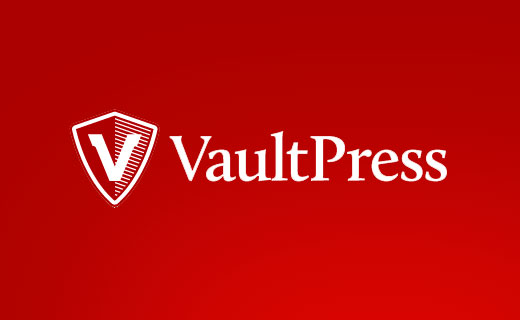
VaultPress được thành lập bởi Matt Mullenweg (đồng sáng lập WordPress). Nó gần đây đã trở thành một sản phẩm khác của Automattic có tên là JetPack. Bạn sẽ cần đăng ký một gói JetPack để sử dụng VaultPress. Có nhiều gói với giá khác nhau và với các tính năng khác nhau.
VaultPress cung cấp giải pháp sao lưu đám mây theo thời gian thực & tự động với giá khởi điểm là $3,50 mỗi tháng. Thiết lập VaultPress và khôi phục từ bản sao lưu chỉ với vài cú nhấp chuột. Với một số gói nâng cao, họ thậm chí còn cung cấp tính năng quét virus.
Tuy nhiên cũng có một vài nhược điểm. Đầu tiên, nó là một dịch vụ có phí định kỳ có thể tăng lên nếu bạn có nhiều trang WordPress. Thứ hai, bạn sẽ phải đăng ký JetPack, tài khoản WordPress.com và cài đặt plugin Jetpack trên trang web của bạn.
Cuối cùng, với gói cơ bản, các bản sao lưu chỉ được lưu trữ trong vòng 30 ngày. Nếu bạn muốn lưu trữ sao lưu không giới hạn, bạn sẽ phải trả $29 mỗi tháng cho mỗi trang web. Chi phí khá đắt với người mới bắt đầu.
Kết luận
Mỗi plugin sao lưu WordPress có ưu điểm và nhược điểm của nó. Sử dụng VaultPress vì hai lý do chính. Nó rất dễ sử dụng và nó cung cấp các bản sao lưu theo thời gian thực. Điều này có nghĩa là thay vì sao lưu tất cả các tệp của bạn mỗi ngày hoặc mỗi giờ, nó chỉ tạo bản sao lưu những gì đã được cập nhật trong vòng vài phút sau khi cập nhật. Điều này là lý tưởng hay cho một trang web lớn bởi vì nó cho phép bạn sử dụng tài nguyên máy chủ một cách hiệu quả.
Tuy nhiên, nếu bạn chạy một trang web có kích thước nhỏ đến trung bình và không muốn phải trả phí hàng tháng, thì chúng tôi khuyên bạn nên sử dụng plugin BackupBuddy. Tại sao? Bởi vì họ có lưu trữ đám mây riêng, Stash, giúp người mới bắt đầu dễ dàng lưu trữ các bản sao lưu của họ trên đám mây chỉ với vài cú nhấp chuột.
Cho dù bạn chọn plugin sao lưu WordPress nào, vui lòng KHÔNG lưu trữ các bản sao lưu của bạn trên cùng một máy chủ web. Bằng cách đó, bạn đang bỏ tất cả trứng vào một giỏ. Nếu máy chủ của bạn gặp vấn đề hoặc tồi tệ nhất khi bị tấn công, thì bạn không có bản sao lưu nào cả.
Đây là lý do chúng tôi khuyên bạn nên lưu trữ các bản sao lưu của mình trên dịch vụ lưu trữ của bên thứ ba như Dropbox, Amazon S3, Google Drive, v.v.
Hãy cho mình biết suy nghĩ của bạn trong phần bình luận bên dưới bài viết này. Hãy theo dõi kênh chia sẻ kiến thức WordPress của Hoangweb trên Twitter và Facebook
- shares
- Facebook Messenger
- Gmail
- Viber
- Skype